
Съдържание
- етапи
- Метод 1 Промяна на паролата на рутер Netgear Genie
- Метод 2 Промяна на паролата на по-стар рутер Netgear
- Метод 3 Възстановете Netgear маршрутизатор до неговите фабрични параметри
Може да помислите да промените паролата си за рутер Netgear, ако вашата парола е била компрометирана или просто искате да я актуализирате. Ако сте забравили паролата си за Netgear, трябва да следвате стъпките на метода за нулиране до фабричните настройки, преди да имате право да промените паролата. Следвайте един от методите по-долу, ако искате да промените паролата на вашия безжичен рутер Netgear.
етапи
Метод 1 Промяна на паролата на рутер Netgear Genie
-

Стартирайте интернет браузър на вашия компютър. -

Въведете един от следните URL адреси в адресната лента на вашия интернет браузър: „Http://www.routerlogin.net“, „http://www.routerlogin.com“, „http: //192,168.1.1“ или „http: //192,168.0.1“.- Ако по всяко време вместо един от адресите по подразбиране по-горе сте заменили URL адреса на вашия рутер, ще бъдете подканени да въведете създадения от вас URL адрес.
-

Въведете текущото потребителско име и парола на вашия рутер в предоставените полета. Потребителското име и паролата по подразбиране за вашия рутер Genie Netgear са "администратор" и "парола". Потребителският интерфейс на вашия рутер Genie Netgear ще се покаже на екрана. -
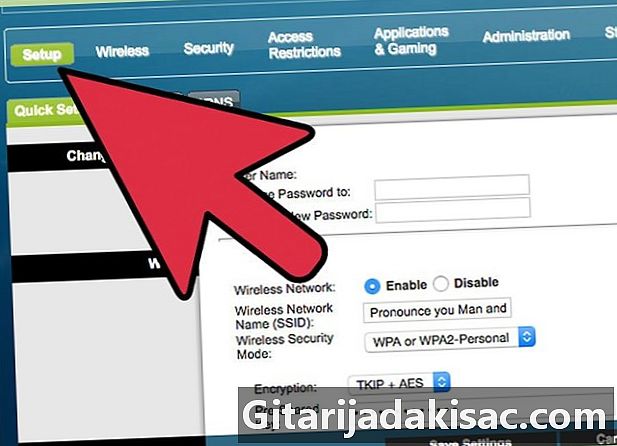
Кликнете върху раздела "Разширени" и щракнете върху раздела "Конфигурация" вляво. -

Кликнете върху „Безжична конфигурация“. -

Изтрийте текущата парола до полето, наречено „Фраза за сигурност“ в секцията „Опции за сигурност“. -
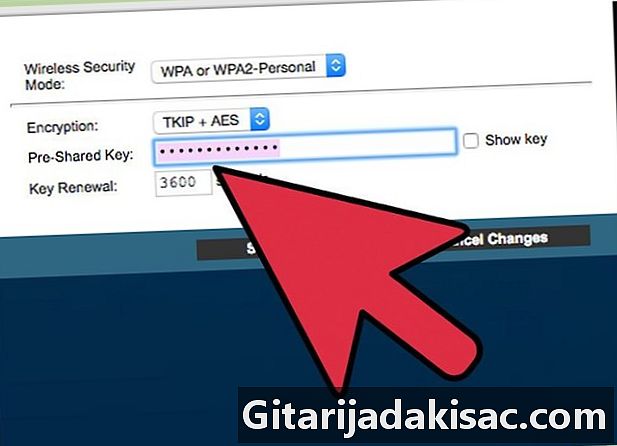
Въведете нова парола по ваш избор и щракнете върху "Приложи" в горната част на диалоговия прозорец за безжична настройка. Паролата за вашия Netgear Genie рутер вече е променена.- Ако имате двоен рутер с 2.4GHz безжична лента и 5Ghz безжична лента, ще трябва да промените паролата в съответните им раздели в „Опции за сигурност“.
-
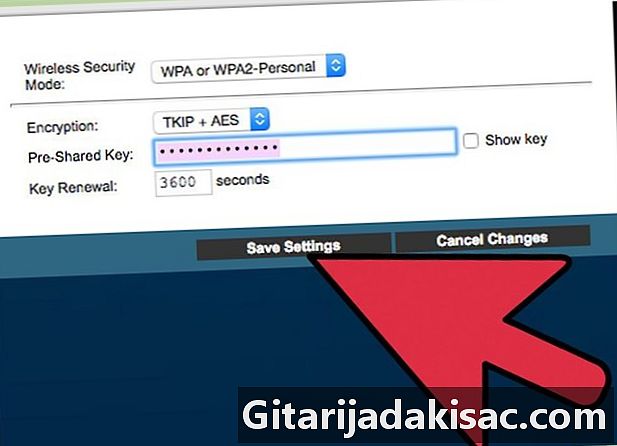
Излезте от интерфейса на маршрутизатора Netgear Genie. Ако имате безжични устройства, свързани към вашия рутер, ще трябва да влезете с потребителското име и новата актуализирана парола.
Метод 2 Промяна на паролата на по-стар рутер Netgear
-

Отворете интернет браузър на вашия компютър. -
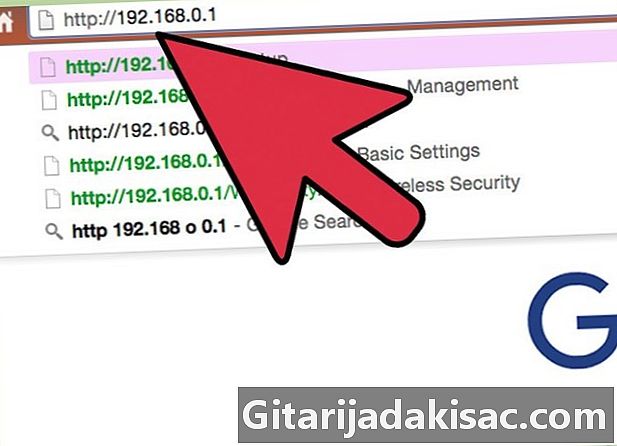
Въведете един от следните URL адреси в адресната лента на вашия интернет браузър: „Http://www.routerlogin.net“, „http://www.routerlogin.com“, „http: //192,168.1.1“ или „http: //192,168.0.1“.- Ако в даден момент сте променили стандартния URL адрес на вашия рутер, ще бъдете подканени да въведете променения URL адрес.
-

Въведете текущото потребителско име и паролата на вашия рутер в полетата, предвидени за тази цел. Потребителското име и парола на рутера по подразбиране Netgear са съответно "администратор" и "парола". Програмата SmartWizard на вашия рутер Netgear ще се появи на екрана. -
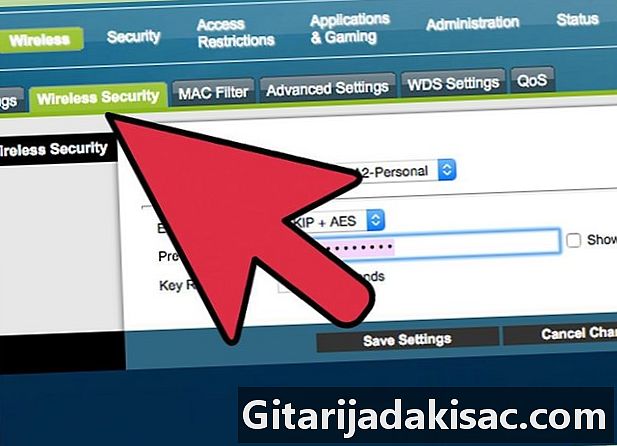
Кликнете върху „Настройки за безжична връзка“, разположени под „Конфигурация“ в левия прозорец на SmartWizard. -
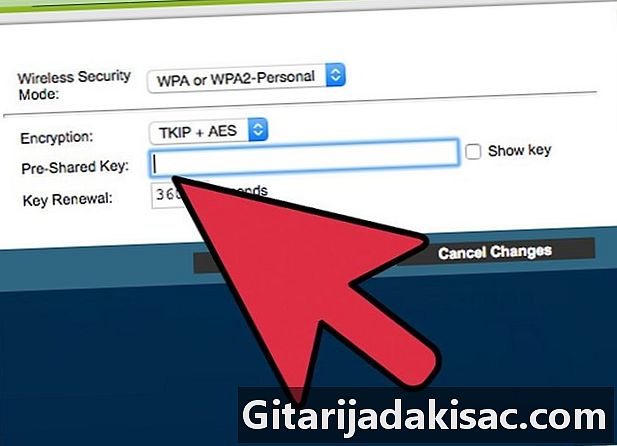
Изтрийте текущата парола в полето „Фраза за сигурност“ под „Опции за сигурност“. -
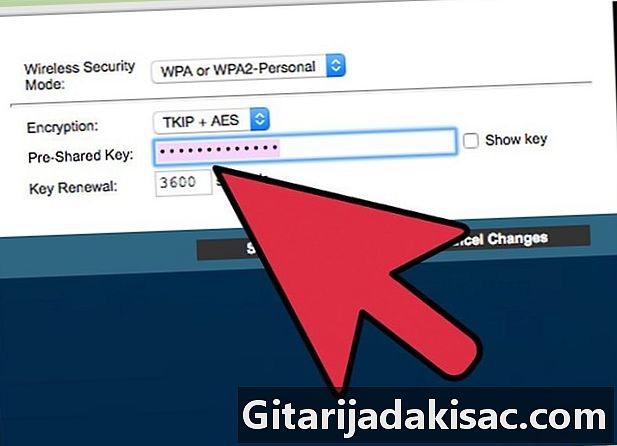
Въведете нова парола по ваш избор в полето „Фраза за сигурност“. -
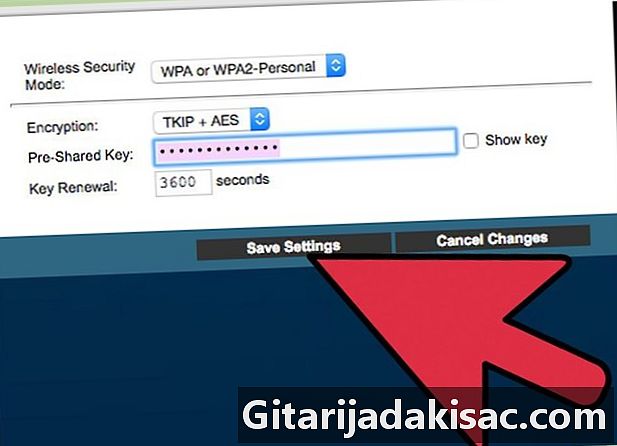
Кликнете върху бутона „Прилагане“ в долната част на прозореца и кликнете върху „Изход“. Паролата на вашия рутер Netgear вече ще бъде официално променена.
Метод 3 Възстановете Netgear маршрутизатор до неговите фабрични параметри
-
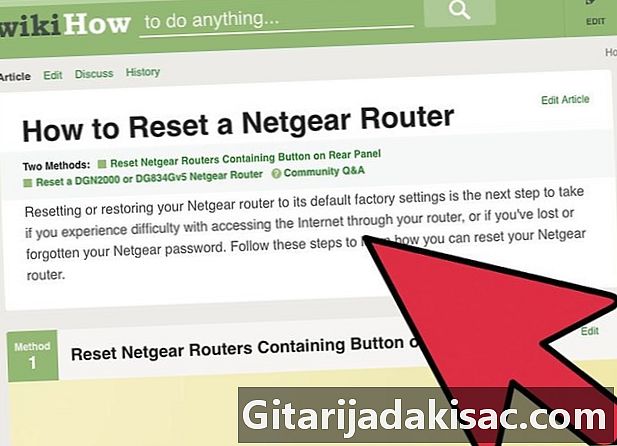
Разгледайте маршрутизатора Netgear, за да намерите бутона с надпис "Нулиране" или "Възстановяване на фабричните настройки". Понякога бутонът не е етикетиран изобщо и се намира в вдлъбнатина на рутера. -

Задръжте бутона за нулиране с пръсти или с тънък инструмент, като например изправена щипка за хартия. -
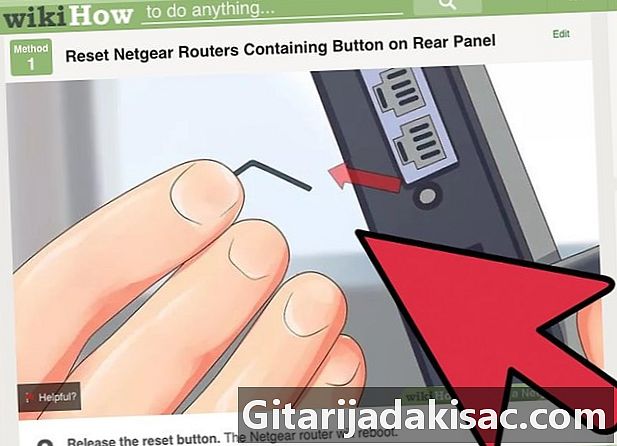
Продължавайте да натискате бутона за нулиране, докато светлината до "Power" или "Test" започне да мига. Този процес може да отнеме до 20 секунди. -
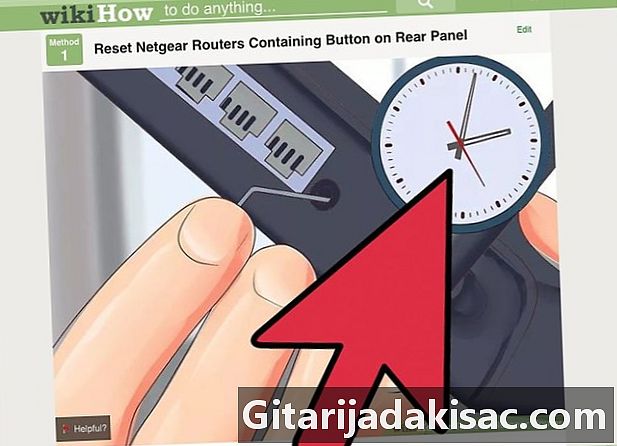
Изчакайте, докато рутерът се рестартира напълно самостоятелно. -
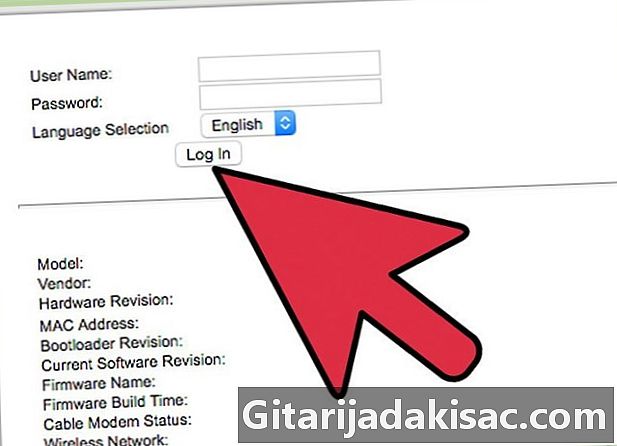
Влезте в рутера с помощта на стандартната парола за Netgear "парола". Вече ще можете да промените паролата си, като използвате един от другите два метода, включени в тази статия.- Ако горните стъпки не работят за първи път, изключете маршрутизатора, задръжте бутона за нулиране и след това отново свържете захранването към вашия рутер, докато държите бутона за нулиране, преди да следвате останалите стъпки в този метод.